Gostaria de aprender como configurar uma política de grupo para criar um atalho na área de trabalho do usuário? Neste tutorial, mostraremos como criar um atalho na área de trabalho do usuário usando uma GPO.
• Windows 2012 R2
• Windows 2016
• Windows 2019
• Windows 10
• Windows 7
Lista de equipamentos
A seção a seguir apresenta a lista de equipamentos usados para criar este tutorial.
Como associado da Amazon, eu ganho comissão por compras qualificadas.
Tutorial relacionado ao Windows:
Nesta página, oferecemos acesso rápido a uma lista de tutoriais relacionados ao Windows.
Tutorial GPO - Criar atalho na área de trabalho do usuário
No controlador de domínio, abra a ferramenta de gerenciamento de políticas de grupo.

Crie uma nova política de grupo.

Digite um nome para a nova política do grupo.

Em nosso exemplo, o novo GPO foi nomeado: MY-GPO.
Na tela Gerenciamento de Políticas de Grupo, expanda a pasta chamada Objetos de Política de Grupo.
Clique com o botão direito do mouse no novo Objeto de Política de Grupo e selecione a opção Editar.

Na tela do editor de políticas de grupo, expanda a pasta de configuração do Usuário e localize o seguinte item.
Crie um atalho.
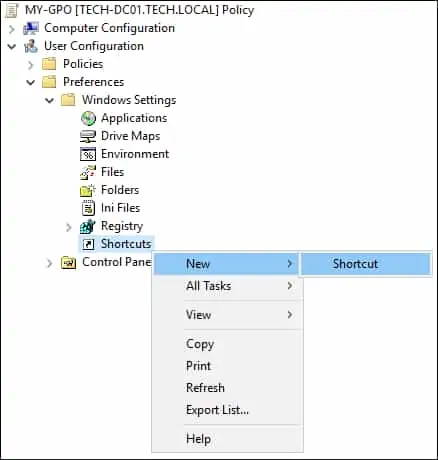
Na guia Geral, execute a seguinte configuração.
• Ação - Atualização.
• Nome - Digite um nome para o novo atalho.
• Tipo de destino - Selecione o tipo de destino do atalho.
• Localização - Selecione a pasta de destino do atalho.
• URL de destino - Digite o caminho da URL.
Clique no botão OK.
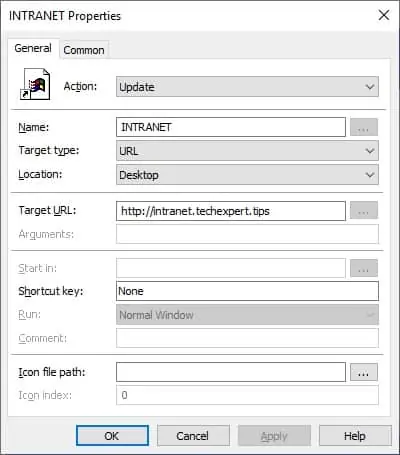
Em nosso exemplo, criamos um atalho chamado INTRANET na área de trabalho do usuário.
Para salvar a configuração da política de grupo, você precisa fechar o editor de Política de Grupo.
Parabéns! Você terminou a criação da GPO.
Tutorial - Aplicando a GPO para criar um atalho
Na tela de gerenciamento de políticas do Grupo, você precisa clicar com o botão direito do mouse na Unidade Organizacional desejada e selecionar a opção de vincular um GPO existente.

Em nosso exemplo, vamos vincular a política de grupo chamada MY-GPO à raiz do domínio.

Depois de aplicar o GPO você precisa esperar por 10 ou 20 minutos.
Durante este tempo, o GPO será replicado para outros controladores de domínio.
Em um computador remoto, verifique se o novo atalho foi criado.
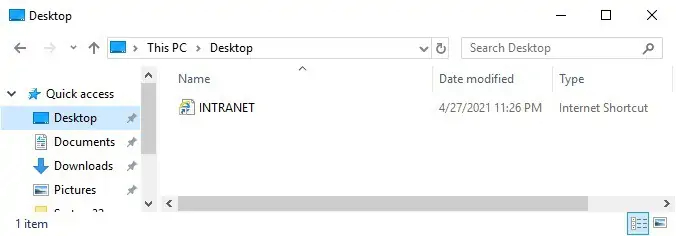
Em nosso exemplo, criamos um atalho na área de trabalho do usuário usando uma GPO.
